Тестирование бета-версии приложения Mac
Приложения Mac могут быть сконфигурированы для запуска вне XCode на определяемых тестовых устройствах с помощью команды, настраивающей профиль. Команда, настраивающая профиль, использует тот же пул устройств, которые Вы регистрируете для разработки, таким образом, Вы ограничиваетесь 100 объединенными разработками и тестируете компьютеры Mac в год.
Распределять Ваше приложение испытателям бета-версии с помощью команды, настраивающей профиль:
Зарегистрируйте все тестовые устройства.
Заархивируйте и экспортируйте приложение с помощью команды, настраивающей профиль.
Установите приложение на тестовых устройствах.
Регистрация тестовых устройств
Зарегистрируйте все устройства, которые Вы хотите использовать для тестирования с Задействованным Центром прежде, чем экспортировать Ваше приложение с помощью XCode. XCode автоматически регистрирует Вашу разработку Mac, прежде чем это создаст команду, настраивающую профиль. Для регистрации дополнительного теста компьютеры Mac соберите устройство IDs из тестеров и добавьте их к Задействованному Центру.
Чтобы добавить многократный тест компьютеры Mac к команде, настраивающей профиль, считайте Регистрирующиеся Устройства Используя Задействованный Центр. После того, как Вы добавляете устройства, регенерируете команду, настраивающую профиль путем обновления профилей в XCode, описанном в Обновлении Профилей Настройки в XCode.
Распределение приложения Используя команду, настраивающую профиль
При экспорте приложения Mac от XCode это встраивает команду, настраивающую профиль в пакете и элементах кода приложение с сертификатом разработки. Это позволяет экспортированному приложению запускаться на всех зарегистрированных устройствах.
Экспортировать сертификат разработки подписало приложение с помощью команды, настраивающей профиль
Выберите цель из меню панели инструментов Scheme и нажмите Run.
Всегда тестируйте приложение перед экспортом его.
Выберите Product> Archive.
Организатор Архивов появляется и выводит на экран новый архив.
В организаторе Архивов выберите архив и нажмите Export.
Выберите «Export as a Mac Application» и нажмите Далее.
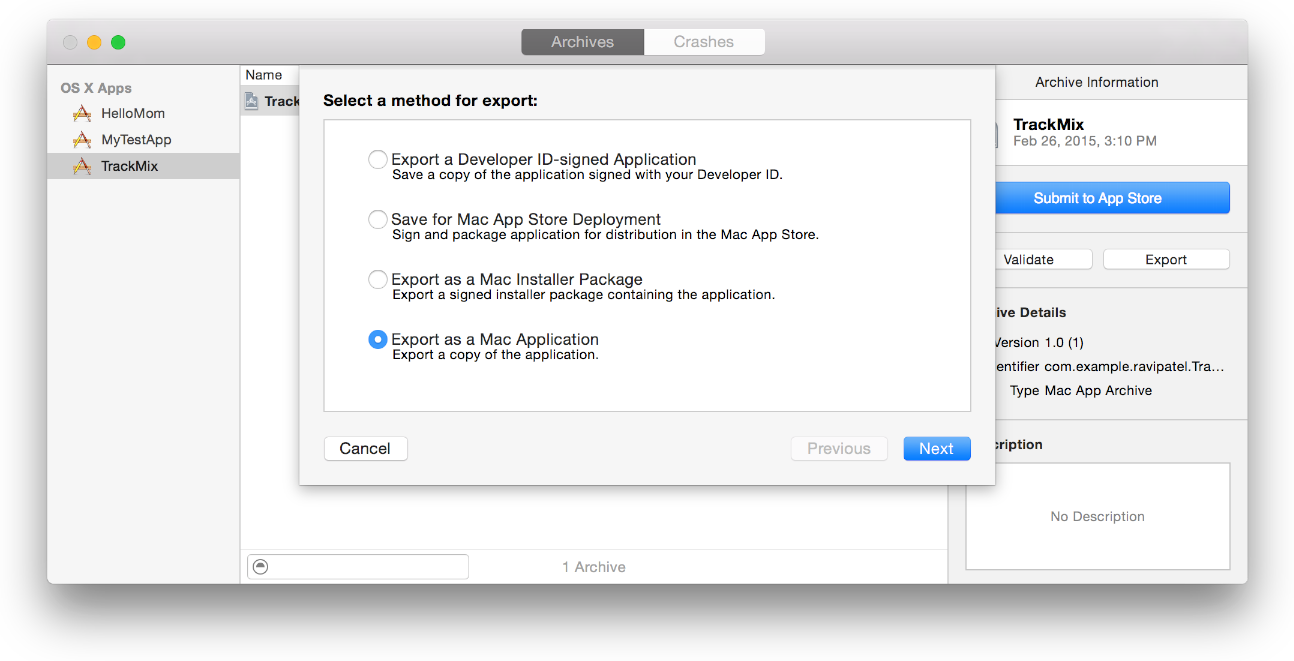
Введите имя файла в текстовое поле Export As и нажмите Export.
Установка приложения на тестовых устройствах
Прежде чем Вы распределите свое приложение тестерам, запуститесь, приложение на другом зарегистрировало Mac, который Вы не используете для разработки. Приложение запустится только на устройствах, указанных в команде, настраивающей профиль. Если Вы не можете запустить приложение на заданном устройстве, потому что это от неопознанного разработчика, обойдите настройки безопасности в OS X для запуска приложения.
Открыть приложение от неопознанного разработчика
В Средстве поиска, Щелчок управления значок приложения, и выбирают Open из контекстного меню.
В диалоговом окне Привратника, появляющемся, нажмите Open.
